Kali ini saya akan membahas tentang ciri-ciri dari hardisk yang rusak. Dari setiap bagian dari sebuah komputer atau laptop, pasti ada sebuah masalah yang bisa terjadi. Contohnya seperti hardisk, masalah dari hardisk internal , masalah hardisk eksternal dan hardisk yang lainnya.
Pada bagian hardisk, ada data kita yang tersimpan di dalamnya dan data-data tersebut biasanya sangat penting bagi sebagian orang. Maka, ada beberapa kemungkinan kerusakan yang bisa terjadi pada hardisk. Kerusakan apa saja yang bisa terjadi pada hardisk? Untuk lebih lanjutnya mari kita bahas pada artikel di bawah ini.
Kenapa Kita Harus Mengenali Hardisk Internal, Eksternal dan Usb Rusak?

Pada saat kita memiliki alat penyimpanan seperti hardisk internal, eksternal, dan usb, pastinya alat tersebut digunakan menyimpan data penting bukan? Nah, untuk itu kita perlu mengetahui ciri-ciri kerusakan yang bisa kita kenali agar bisa mendapatkan solusinya. Dengan begitu data penting yang kita simpan bisa terjaga.
Untuk itu mari kita kenali ciri-ciri kerusakan pada hardisk. Berikut pembahasannya.
15 Ciri Hardisk / Hard Drive Yang Rusak dan Solusinya
Ciri-Ciri Hardisk Rusak 1 : Harddisk Tidak Terbaca atau di Temukan
Kemungkinannya adalah saat menyalakan sistem Anda, Anda mungkin mendapatkan kesalahan “Hard Drive Not Found” di layar. Ini membuat sistem Anda macet karena tidak akan menanggapi sebagian besar perintah yang biasa. Masalah hard disk terjadi ketika kabel internal yang menghubungkannya telah rusak atau longgar. Kerusakan air atau fisik juga dapat menyebabkan masalah ini. Partisi logis juga bisa hilang atau rusak, dalam hal ini.
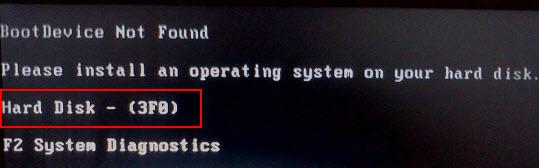
Solusi 1: Lakukan hard reset
Ini adalah cara termudah untuk memperbaiki masalah kerusakan hard drive ini. Cukup matikan sistem Anda dan lepaskan kabel listrik atau baterai. Selain itu, lepaskan semua jenis perangkat periferal darinya dan tekan tombol Daya selama 15 detik. Setelah menunggu beberapa saat, hubungkan baterai / kabel listrik (bukan perangkat periferal) dan hidupkan.

Solusi 2: Periksa kerusakan fisik
Meskipun ini mungkin pekerjaan yang membosankan, Anda dapat mempertimbangkan untuk membuka sistem Anda dan memeriksa koneksi hard drive. Jika sambungannya longgar, maka Anda dapat mengunjungi seorang profesional karena akan membutuhkan penyolderan.
Ciri-Ciri Hardisk Rusak 2 : Volume Kotor (Hard Drive Error 0x80071ac3)
Seperti namanya, kesalahan ini menggambarkan bahwa seluruh disk atau volume telah rusak. Ketika masalah terjadi, pengguna mendapatkan kesalahan seperti ini dengan kode heksadesimal. Masalahnya dapat terjadi dengan internal maupun hard drive eksternal. Sektor buruk pada hard drive Anda atau shutdown yang tidak terduga adalah dua penyebab utama masalah hard disk ini. Jika ini adalah drive eksternal, maka sistem file atau driver yang tidak didukung juga dapat menjadi alasan untuk ini.
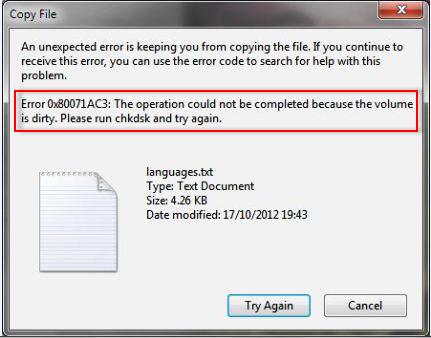
Solusi 1: Periksa Kesalahan Sistem
Jika disk tidak berfungsi secara ideal, maka Anda harus melakukan pemeriksaan sistem otomatis. Untuk melakukan ini, klik kanan ikonnya dan buka Properties. Di bawah tab Alat> bagian Pemeriksaan Kesalahan, klik tombol “Periksa”. Ikuti instruksi sederhana di layar untuk menyelesaikan kesalahan sistem.
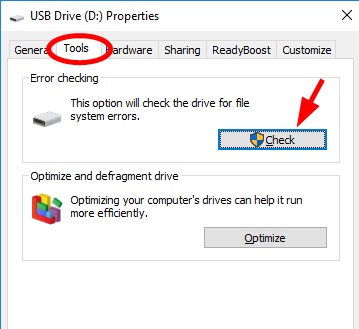
Solusi 2: Sambungkan kembali perangkat eksternal
Sebagian besar orang mendapatkan kesalahan ini saat menggunakan hard drive eksternal, drive USB, atau kartu SD. Dalam hal ini, cukup lepaskan drive eksternal dan matikan sistem Anda. Nyalakan kembali dan hubungkan drive lagi untuk memeriksa apakah Anda mendapatkan kembali kesalahan atau tidak.
Ciri-Ciri Hardisk Rusak 3 : Tidak Dapat Mem-boot Sistem
Karena hard drive internal juga menyimpan firmware dan sistem operasi, kegagalannya juga dapat mengakibatkan boot sistem Anda. Ada semua jenis permintaan yang pengguna dapatkan dalam kasus ini ketika sistem tidak bisa boot. Itu terjadi ketika ada perubahan dalam pengaturan BIOS atau file sistem penting telah hilang. Partisi di mana sistem operasi telah diinstal juga bisa rusak, mengakibatkan masalah komputer ini.
Solusi 1: Kembalikan pengaturan BIOS default
Jika ada masalah dengan pengaturan BIOS sistem Anda, maka ini akan memperbaikinya. Nyalakan komputer Anda dan terus tekan tombol BIOS, yang dapat berupa F10, F12, F2, DELETE, dll. Setelah Anda memasuki jendela BIOS, tekan F9 untuk mengembalikan pengaturan default. Keluar dan mulai ulang sistem Anda sekarang.
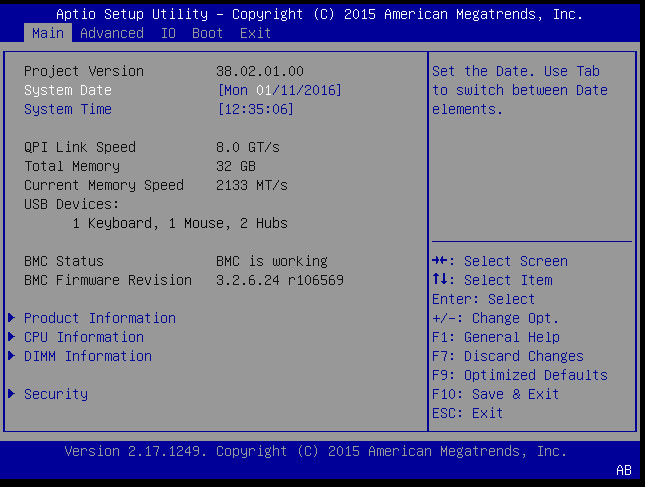
Solusi 2: Lakukan startup lanjutan
Anda juga dapat mengambil bantuan media yang dapat di-boot atau penginstal Windows untuk memulai sistem Anda. Pertama, pergi ke Pengaturan Windows> Pemulihan> Pengaturan Lanjutan dan klik tombol “Restart Sekarang”. Juga, sambungkan CD / DVD Windows atau media yang dapat di-boot ke sistem Anda. Ini akan memungkinkan Anda menginstal ulang Windows pada sistem atau mem-boot-nya dari media lain.
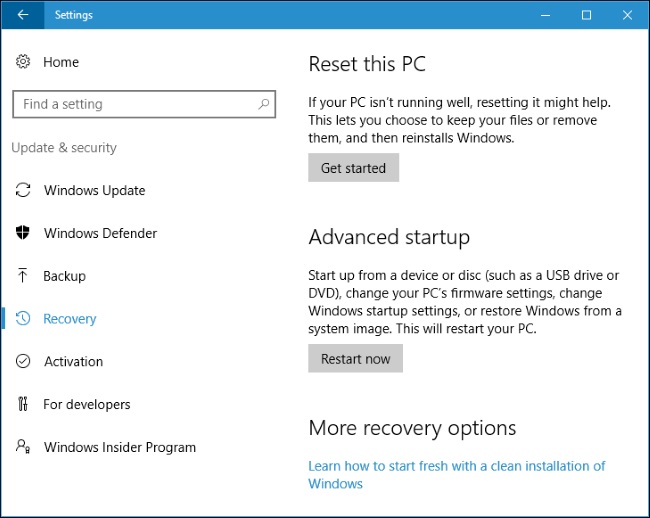
Ciri-Ciri Hardisk Rusak 4 : Hard Disk Yang Rusak (Kesalahan Hard Disk # (XXX))
Sebanyak yang Anda coba untuk menghindarinya, kemungkinan hard disk Anda bisa rusak secara tidak terduga. Kesalahan sebagian besar terjadi pada sistem HP, tetapi bahkan PC dari produsen lain juga dapat mengalami hal yang sama. Serangan malware pada sistem, sektor yang rusak, atau program yang buruk dapat menjadi pemicu utama untuk ini. Juga, jika sistem Anda mencoba mengakses file apa pun yang sudah tidak ada lagi, itu dapat menyebabkan kesalahan ini.
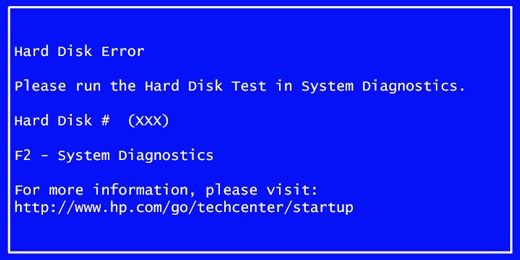
Solusi: Lakukan tes diagnostik Hard Drive
Karena kesalahan hard disk ini sebagian besar terkait dengan sistem HP, kami akan mempertimbangkan contohnya untuk memecahkan masalah hard drive. Di sistem lain, kunci masing-masing akan berbeda. Untuk memperbaikinya, cukup restart sistem Anda dan tekan F2 untuk menjalankan Diagnostik Sistem. Layar akan menampilkan kunci yang relevan untuk melakukannya.
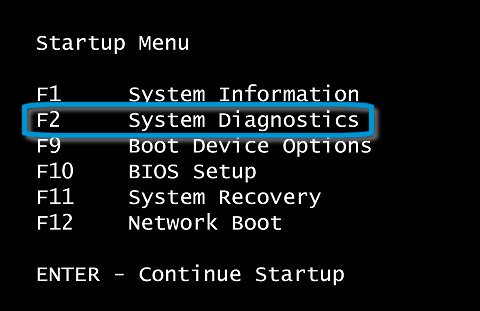
Ketika jendela diagnostik akan terbuka, pilih untuk melakukan Tes Komponen dan pilih Hard Drive Anda dari opsi yang tersedia. Konfirmasikan pilihan Anda dan tunggu sebentar karena sistem akan menjalankan diagnostik menyeluruh dan mencoba untuk memperbaiki masalah ini.
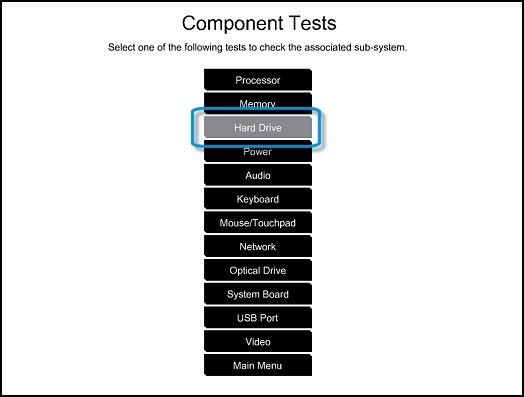
Ciri-Ciri Hardisk Rusak 5 : Kesalahan Hard Drive 0142
Ini dikategorikan sebagai kesalahan hard disk utama karena menggambarkan bahwa disk gagal memuat file booting atau sistem. Anda mungkin harus menjalankan diagnostik menyeluruh untuk memperbaikinya. Jika tidak, maka Anda dapat mempertimbangkan mengatur ulang sistem. Kesalahan hard drive sebagian besar terjadi karena sektor yang rusak atau masalah terkait firmware. Anda mungkin juga telah secara tidak sengaja menghapus file sistem yang penting, sehingga tidak dapat diaksesnya komponen OS tertentu.
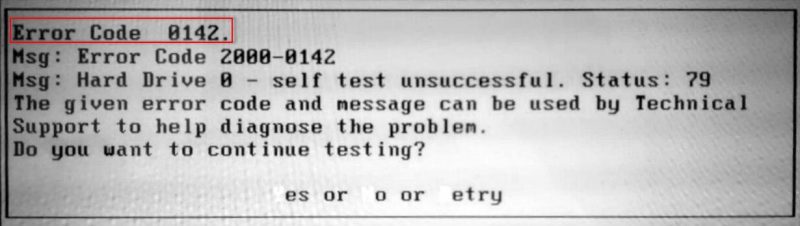
Solusi 1: Nyalakan ulang sistem dalam mode aman
Jika suatu program atau aplikasi tertentu telah menyebabkan masalah hard disk ini, maka Anda dapat mempertimbangkan untuk memulai kembali dalam mode aman. Untuk melakukan ini, cukup restart sistem Anda dan tekan F8 beberapa kali untuk memasukkan opsi boot lanjutannya. Kuncinya mungkin berbeda dari satu versi ke versi lain. Gunakan tombol panah untuk memilih opsi “Mode Aman” dan tekan enter. Ini akan mem-boot sistem Anda dalam mode aman.
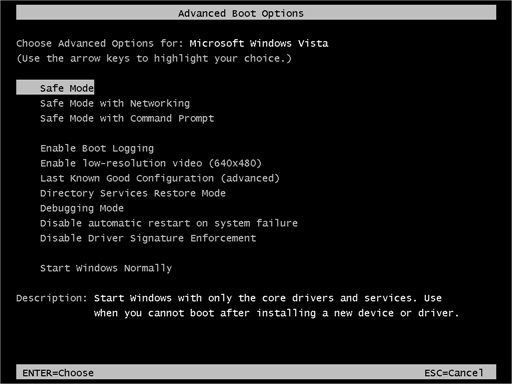
Solusi 2: Berikan awal yang baru bagi sistem Anda
Ini adalah fitur yang relatif lebih baru yang tersedia di Windows 8 dan 10. Idealnya, ini setara dengan mengatur ulang komputer dan secara otomatis akan menghapus semua program dan aplikasi yang terinstal darinya. Cukup buka Pengaturan Windows> Pengaturan Windows Defender & Keamanan> Performa dan kesehatan perangkat. Buka opsi “Mulai Baru” di sini dan mulai semuanya. Ikuti proses klik-tayang sederhana untuk mengatur ulang sistem Anda dan singkirkan entitas jahat apa pun.
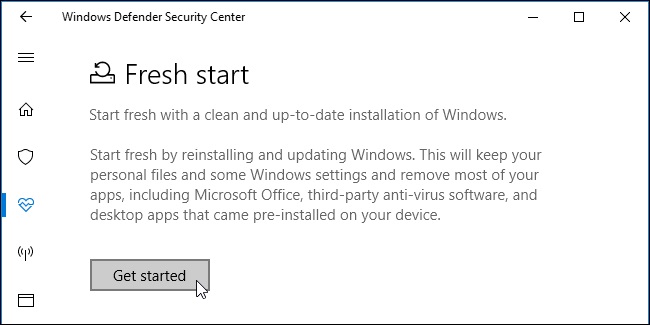
Ciri-Ciri Hardisk Rusak 6 : Kehilangan Data dari Hard Drive yang Rusak
Hard drive mampu menyimpan sejumlah besar data yang dapat diakses kapan saja. Namun, terkadang Anda berisiko kehilangan data penting yang terkandung di dalamnya karena kegagalan atau kerusakan hard disk. Jika seluruh drive atau partisi / sektor telah rusak, maka secara otomatis akan menghapus file yang disimpan.
Mungkin ada banyak alasan untuk menyebabkan kehilangan data di sistem Anda. Penyimpanan yang korup, program yang salah, sektor yang buruk, serangan malware, atau masalah terkait disk lainnya dapat memicunya. Anda juga dapat secara tidak sengaja memformat atau menghapus data Anda juga. Meskipun hampir tidak ada solusi asli untuk ini, Anda dapat mencoba alat pemulihan data pihak ketiga khusus.
Solusi: Gunakan Pemulihan Data yang Dipulihkan
Tidak masalah apa pun skenario kehilangan data yang Anda hadapi, Anda akan dapat melewatinya menggunakan Recoverit Data Recovery. Ini adalah salah satu alat pemulihan data paling canggih yang tersedia untuk Windows dan Mac. Aplikasi ini mudah digunakan dan memiliki tingkat pemulihan tertinggi di industri. Anda dapat memulihkan data Anda yang hilang tidak hanya dari hard disk internal Windows / Mac, tetapi juga dari sumber eksternal seperti drive USB, kartu SD, dll. Yang perlu Anda lakukan adalah mengikuti langkah-langkah ini setelah mengunduh Recoverit pada sistem Anda.
Ciri-Ciri Hardisk Rusak 7 : File Yang Rusak
Korupsi file sistem biasanya terjadi ketika sistem dimatikan tiba-tiba, sehingga tidak mungkin bagi Anda untuk mengakses hard drive Anda dan dengan demikian sistem Anda. Beberapa alasan untuk korupsi file sistem termasuk lonjakan daya, penggunaan program jahat, penutupan yang tidak disengaja dari program yang sedang berjalan, dan penutupan PC yang tidak benar.
Solusi: Tutup program sebelum mematikan PC
Solusi untuk masalah ini adalah memastikan bahwa Anda menutup semua program yang sedang berjalan sebelum mulai mematikan komputer Anda. Terlebih lagi, ketika mematikan komputer, Anda harus melakukannya dengan cara standar. Selain itu, Anda harus menghindari menginstal program jahat pada hard drive Anda dan tetap membersihkannya secara teratur sehingga tidak ada program yang tidak diinginkan tetap ada lama
Ciri-Ciri Hardisk Rusak 8 : Parameter Tidak Benar
Jika Anda mencoba menghubungkan hard drive eksternal ke sistem Anda, maka Anda mungkin mendapatkan pesan kesalahan ini. Selanjutnya, itu tidak akan membiarkan Anda mengakses data yang disimpan di disk Anda yang terhubung. Sistem file yang tidak kompatibel pada hard drive atau kerusakan fisik di dalamnya dapat memicu ini. Jika disk rusak, maka ia juga dapat menampilkan kesalahan hard drive.
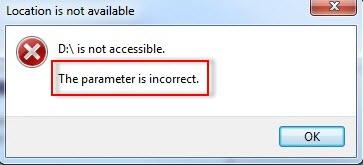
Solusi 1: Periksa port USB dan drive
Sebagian besar, port, kabel, atau drive yang rusak dapat menyebabkan masalah hard drive ini. Pastikan perangkat dalam kondisi kerja dan port USB tidak rusak. Bersihkan secara menyeluruh semua kotoran atau kotoran dan sambungkan kembali hard disk eksternal untuk memeriksa koneksinya.
Solusi 2: Format drive
Jika format disk atau sistem file hard drive tidak kompatibel dengan sistem Anda, maka itu juga dapat memicu masalah hard disk ini. Untuk mengatasinya, Anda cukup memformat drive. Cukup sambungkan ke sistem Anda, buka My Computer, dan klik kanan ikon hard drive. Buka opsi “Format” dan pilih sistem file ke format yang kompatibel (seperti NTFS). Klik tombol “Start” untuk menghapus data yang ada di drive dan mengatur ulang format file.
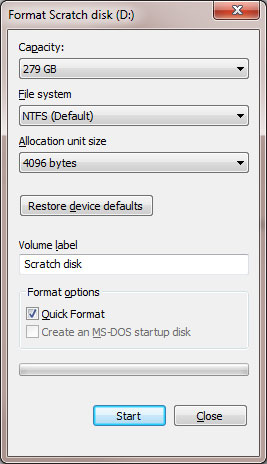
Ciri-Ciri Hardisk Rusak 9 : Permintaan Gagal Karena Kesalahan Perangkat Keras Perangkat
Ini adalah kesalahan fatal yang didapat pengguna saat bekerja pada hard drive internal atau eksternal. Meskipun sebagian besar terkait dengan masalah perangkat keras yang terkait dengan perangkat, kadang-kadang bahkan kesalahan logis juga dapat memicu situasi ini. Jika Anda mencoba mengakses atau menyalin file yang tidak lagi tersedia, maka Anda akan mendapatkan kesalahan hard disk seperti ini. Terlepas dari koneksi yang longgar, konfigurasi yang rusak, atau driver yang tidak kompatibel juga bisa menjadi pemicu.
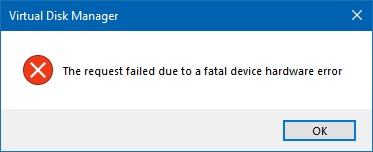
Solusi 1: Sambungkan kembali disk
Jika masalah drive ini terjadi karena koneksi yang longgar, maka Anda harus mempertimbangkan pendekatan ini. Lepaskan koneksi hard drive eksternal dan nyalakan kembali komputer Anda. Sekarang, coba sambungkan lagi dan periksa apakah sistem mendeteksi drive. Anda dapat mempertimbangkan membongkar sistem dan memeriksa apakah hard drive internal telah terhubung dengan benar atau tidak.
Solusi 2: Atur ulang driver
Ada kalanya kegagalan fungsi hard drive karena masalah terkait driver. Dalam hal ini, Anda dapat mempertimbangkan mengatur ulang driver untuk menyelesaikan masalah hard disk ini. Buka Device Manager dari menu Start dan perluas opsi “Disk Drives”. Pilih dan klik kanan opsi driver. Dari sini, Anda dapat menonaktifkan perangkat. Tunggu beberapa saat dan aktifkan kembali untuk menyelesaikan masalah hard drive ini
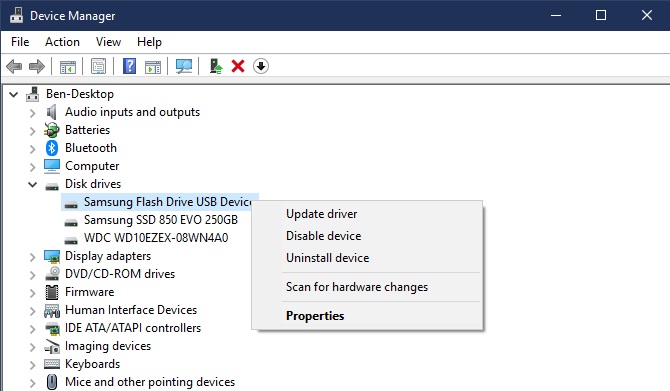
Solusi 3: Perbarui driver
Selain mengatur ulang driver, Anda juga dapat mempertimbangkan untuk memperbaruinya. Cukup luncurkan opsi Device Manager dan pilih driver yang terdaftar di bawah fitur “Disk Driver”. Buka Properties> tab Driver dan klik tombol “Perbarui Driver”. Sekarang, Anda bisa mengikuti petunjuk di layar untuk memperbarui driver disk di sistem Anda.
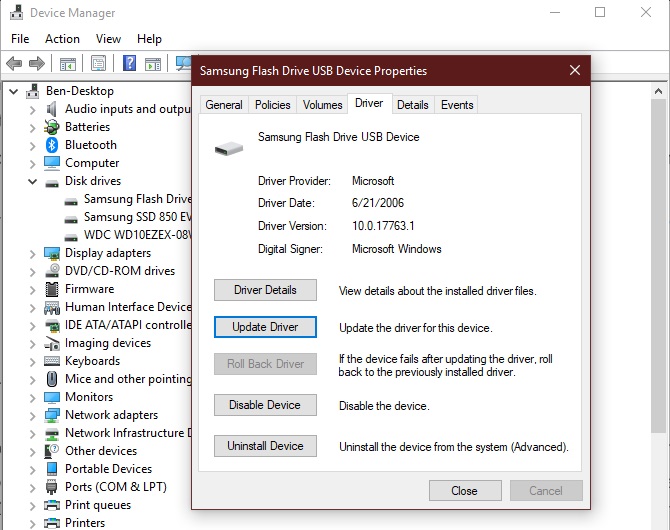
Ciri-Ciri Hardisk Rusak 10 : Disk penuh
Ini tentu saja merupakan salah satu masalah hard drive paling umum yang dihadapi pengguna. Jika Anda telah mengumpulkan banyak data pada disk Anda, maka itu dapat kehabisan ruang. Tidak hanya itu dapat merusak hard drive Anda atau menyebabkan kegagalan fungsi, itu juga akan membuat sistem Anda berjalan lambat. Akumulasi banyak foto, video, dokumen, dan file yang tidak diinginkan lainnya. Anda bisa menginstal banyak aplikasi yang tidak diinginkan juga. Pemartisian disk yang sering juga dapat menyebabkan fragmentasi.
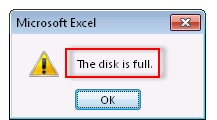
Solusi 1: Menghapus konten yang tidak diinginkan
Perbaikan termudah untuk kesalahan hard disk ini adalah penghapusan konten yang tidak diinginkan. Cukup buka partisi disk Anda dan mulai menghapus video, foto, dokumen, dll. Yang tidak Anda inginkan lagi. Pastikan Anda tidak menghapus file sistem penting apa pun dalam proses. Juga, kunjungi Recycle Bin dan kosongkan untuk membuat lebih banyak ruang kosong pada disk.
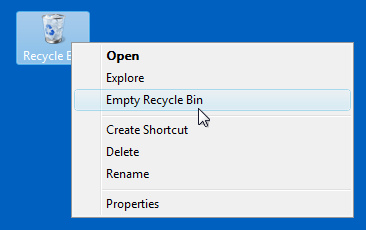
Solusi 2: Hapus instalan aplikasi yang tidak penting
Jika Anda telah menginstal banyak aplikasi dan program di sistem Anda, maka pertimbangkan untuk menyingkirkannya. Untuk melakukan ini, buka Control Panel> Program> Program dan Fitur. Di versi Windows yang lebih baru, buka Aplikasi di bawah Pengaturan. Sekarang, pilih saja program yang ingin Anda hapus dan klik tombol “Uninstall”. Ikuti petunjuk di layar untuk menghapus instalasi program yang dipilih dan nyalakan kembali komputer Anda.
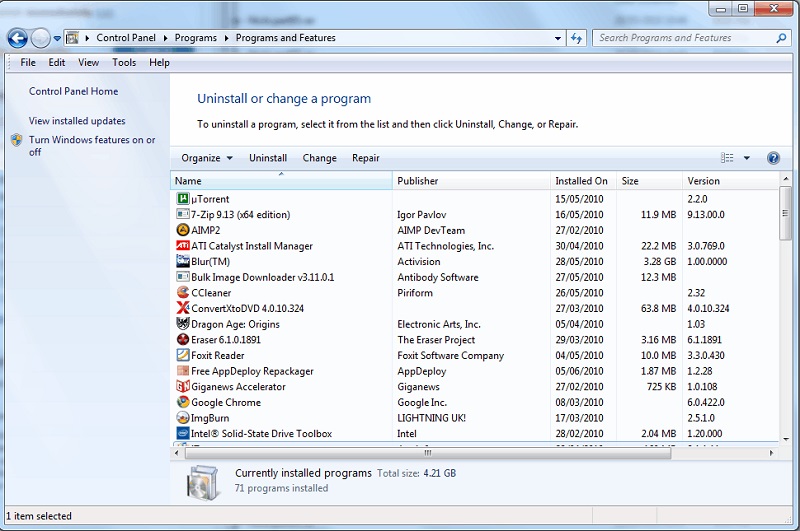
Solusi 3: Defragmentasi disk
Ketika kita terus mempartisi disk atau bergabung dengan komponen yang berbeda, itu menyebabkan fragmentasi. Untungnya, dengan bantuan alat pemecah disk, Anda dapat mengklaim kembali ruang yang hilang ini di hard disk Anda. Untuk melakukan ini, cukup buka Start Menu dan cari “Disk Defragmenter”. Anda juga dapat mengaksesnya dari System Tools> Disk Defragmenter. Otentikasi akun Anda dengan memasukkan kata sandi admin dan pilih drive yang ingin Anda defrag.
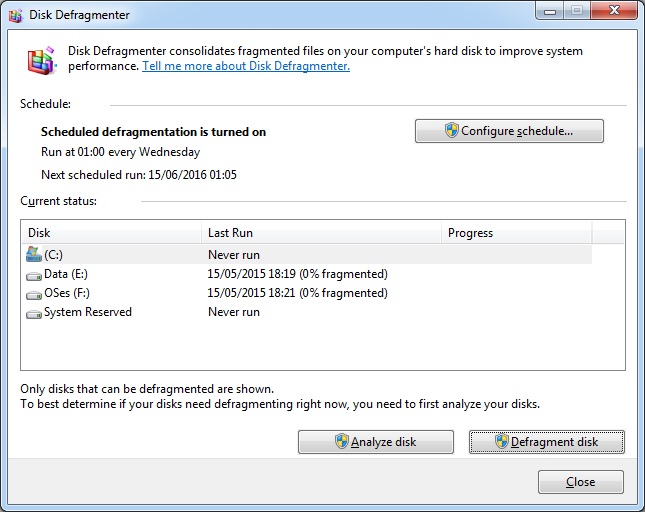
Ciri-Ciri Hardisk Rusak 11 : Tidak dapat diaksesnya data pada sistem non-boot
Ketika hard drive macet, banyak pengguna akhirnya kehilangan file penting mereka karena sistem tidak dapat boot dengan benar. Sementara data masih ada di disk, itu menjadi tidak dapat diakses. Untuk mendapatkannya kembali, Anda harus membuat media yang dapat di-boot dan menjalankan pemulihan data pada sistem Anda.
Komponen firmware atau file sistem penting dapat dihapus seluruhnya dari komputer Anda. Itu juga dapat secara fisik rusak atau jatuh karena kurangnya ruang kosong pada disk.
Solusi: Buat media pemulihan yang dapat di-boot menggunakan Recoverit
Inilah yang membuat Recoverit solusi pemulihan data lengkap. Dengan menggunakannya, Anda bahkan dapat membuat media yang dapat di-boot dan melakukan pemulihan data pada sistem yang macet juga. Aplikasi ini dapat membuat CD, DVD, atau drive USB menjadi media WinPE yang dapat di-boot.
Hardisk Rusak Terkena Virus Komputer & Malware
Virus komputer dan malware menginfeksi sistem dan merusak file sistem yang disimpan di hard drive. Virus dan perangkat lunak berbahaya ini biasanya memasuki sistem dari sumber luar misalnya, internet dan hard drive eksternal. Virus-virus ini pertama-tama cenderung menyerang hard disk dan kemudian menyebar ke komputer lain yang terhubung melalui jaringan yang sama.
Menjaga agar sistem operasi komputer Anda diperbarui adalah salah satu solusi untuk masalah ini. Selain itu, solusi lain yang mungkin adalah instalasi dan pembaruan yang sering dari program perangkat lunak antivirus. Antivirus ini akan melindungi sistem Anda dan hard drive Anda dan memastikannya tetap aman dari ancaman mereka.
Hardisk Rusak Kesalahan pembuatan
Hard disk yang belum pernah diuji sebelumnya menjadi tidak responsif setelah beberapa bulan digunakan. Masalah ini biasanya ditemui dengan hard disk baru. Alasan untuk ini lebih sering daripada bukan kesalahan manufaktur yang menyebabkan hard disk gagal.
Cara terbaik untuk mengatasi masalah ini adalah berhati-hati saat membeli hard disk baru. Sangat penting untuk menguji hard disk baru sebelum menginstalnya di sistem komputer Anda. Namun, jika Anda memiliki hard disk dengan kesalahan produksi dan menjadi tidak responsif maka satu-satunya solusi yang tersedia adalah menggantinya.
Hardisk Panas
Pemanasan adalah masalah umum yang terkait dengan hard disk. Jika sistem terlalu sering digunakan, kipas hard disk mulai bergerak lambat dan sistem mulai memanas segera setelah di-boot. Selain itu, suara klik dapat didengar dari perangkat keras sistem juga yang merupakan indikasi bahwa hard disk terlalu panas. Alasan untuk ini adalah kurangnya ventilasi yang tepat atau kipas CPU yang rusak yang terlalu panas sistem ke titik bahwa hard disk rusak.
Solusi untuk masalah pemanasan adalah memastikan bahwa kipas CPU telah dipasang dengan benar dan memberikan pendinginan yang cukup ke hard disk. Selain itu, Anda dapat menginstal aplikasi yang membuat Anda diberitahu tentang suhu hard disk Anda. Jika mulai melebihi batas maksimum, matikan PC sebentar dan biarkan dingin sebelum melanjutkan pekerjaan Anda.
Hardisk Rusak Total
Ketika hardisk Anda tidak bisa terbaca, tidak terdeteksi ataupun tidak ada tanda-tanda pergerakan pada piringan hardisk. Ini adalah tanda bahwa hardisk Anda sudah tidak bisa lagi digunakan. Ini adalah ciri kerusakan hardisk yang terakhir dan ini sangat fatal. Karena data pada hardisk tidak bisa lagi di backup ataupun di recover. Walaupun bisapun Anda harus membayar lebih dan pergi keluar negeri yang menyediakan jasa backup data pada piringan hardisk Anda,
Penyebab dari hardisk rusak total adalah dari konsleting, disk full (Data penuh), terkena virus mematikan,, kerusakan akibat benturan yang fatal dll. Solusinya adalah Anda harus membeli hardisk baru untuk menggantinya.
Penutup
Mungkin itu saja dulu yang bisa saya nformasikan kepada Anda sekalian. ikuti terus update info selanjutnya. Sekian dan terimakasih. ^^

